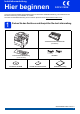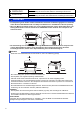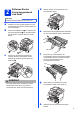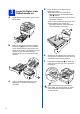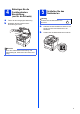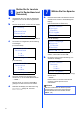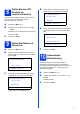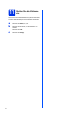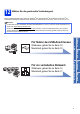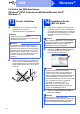Quick Setup Guide
Table Of Contents
- Installationsanleitung DCP-8110DN
- Hier beginnen
- 1 Packen Sie das Gerät aus und überprüfen Sie den Lieferumfang
- 2 Entfernen Sie das Verpackungsmaterial vom Gerät
- 3 Legen Sie Papier in die Papierkassette ein
- 4 Befestigen Sie die Funktionstasten- Beschriftung (nur für die Schweiz)
- 5 Schließen Sie das Netzkabel an
- 6 Stellen Sie Ihr Land ein (nur für Deutschland und Österreich)
- 7 Wählen Sie Ihre Sprache
- 8 Stellen Sie den LCD- Kontrast ein (soweit erforderlich)
- 9 Stellen Sie Datum und Uhrzeit ein
- 10 Automatische Zeitumstellung
- 11 Stellen Sie die Zeitzone ein
- 12 Wählen Sie die gewünschte Verbindungsart
- Für Nutzer des USB-Anschlusses (Windows® XP/XP Professional x64 Edition/Windows Vista®/ Windows® 7)
- Für Nutzer des USB-Anschlusses (Mac OS X 10.5.8 - 10.7.x)
- Für Nutzer eines verkabelten Netzwerks (Windows® XP/XP Professional x64 Edition/Windows Vista®/ Windows® 7)
- Für Nutzer eines verkabelten Netzwerkes (Mac OS X 10.5.8 - 10.7.x)
- Für Netzwerkbenutzer
- Weitere Informationen
- Zubehör und Verbrauchsmaterialien
- Hier beginnen
10
Windows
®
USB
Für Nutzer des USB-Anschlusses
(Windows
®
XP/XP Professional x64 Edition/Windows Vista
®
/
Windows
®
7)
13
Vor der Installation
a Vergewissern Sie sich, dass Ihr Computer
eingeschaltet ist und Sie mit
Administratorrechten angemeldet sind.
b Schalten Sie das Gerät aus und stellen Sie
sicher, dass das USB-Kabel NICHT an das
Gerät angeschlossen ist. Falls Sie das Kabel
bereits angeschlossen haben, ziehen Sie es
wieder ab.
14
Installieren Sie die
MFL-Pro Suite
a Legen Sie die Installations-CD-ROM in das
CD-ROM-Laufwerk ein. Wenn der Bildschirm
zur Auswahl des Modells erscheint, wählen Sie
Ihr Modell. Wenn der Bildschirm zur Auswahl
der Sprache erscheint, wählen Sie Ihre
Sprache.
b Klicken Sie auf MFL-Pro Suite installieren
und klicken Sie auf Ja, wenn Sie die
Lizenzvereinbarung akzeptieren.
c Wählen Sie Lokaler Anschluss (USB) und
klicken Sie auf Weiter.
Wichtig
• Schließen Sie alle Anwendungen.
• Die Bildschirme können je nach verwendetem
Betriebssystem variieren.
Hinweis
Die Installations-CD-ROM enthält Nuance™
PaperPort™ 12SE. Diese Software unterstützt
Windows
®
XP (SP3 oder höher), XP Professional
x64 Edition (SP2 oder höher), Windows Vista
®
(SP2 oder höher) und Windows
®
7. Führen Sie
ein Update mit dem neusten Windows
®
Service
Pack durch, bevor Sie die MFL-Pro Suite
installieren.
Hinweis
Wenn der Brother-Bildschirm nicht automatisch
erscheint, doppelklicken Sie unter Arbeitsplatz
(Computer) auf das CD-ROM-Symbol und
doppelklicken Sie dann auf start.exe.
Hinweis
• Falls die Installation nicht automatisch
fortgesetzt wird, öffnen Sie das Hauptmenü
erneut, indem Sie das CD-ROM-Laufwerk
öffnen und wieder schließen oder indem Sie auf
die Datei start.exe im Hauptverzeichnis der
CD-ROM doppelklicken. Fahren Sie dann mit b
fort, um die MFL-Pro Suite zu installieren.
• Für Nutzer von Windows Vista
®
und
Windows
®
7: Wenn das Fenster für die
Benutzerkontensteuerung angezeigt wird,
klicken Sie auf Zulassen oder Ja.
Hinweis
Wenn Sie den PS-Treiber (BR-Script3-
Druckertreiber) installieren möchten, wählen Sie
Benutzerdefinierte Installation und folgen Sie
dann den Anweisungen auf dem Bildschirm.